
Por muito tempo, as notificações no sistema operacional Windows têm sido uma espécie de piada. No Windows 10, no entanto, os usuários finalmente recebem uma central de notificações que podem usar.
As notificações podem fazer ou quebrar um sistema e, em cada um, seja Android, iOS ou OS X, as notificações constituem um aspecto importante da interação usuário / aplicativo. O Windows 8 introduziu suas próprias notificações do sistema, que eram pequenas caixas retangulares que deslizavam para fora do canto superior direito. Verdade seja dita, eles nunca realmente pegaram e a pior parte é que, uma vez que uma notificação desapareceu, ela foi embora para sempre.

Para corrigir isso, a Microsoft introduziu um novo centro de notificação, conhecido como “Centro de Ação”, que retém o seu histórico de notificação para que, se você perder alguma coisa, pode abrir o centro e revisá-lo. Para abrir o Centro de ações, clique no ícone conforme mostrado na imagem a seguir.

(Observe que este ícone ficará branco se você tiver notificações não lidas.)
A Central de ações exibe todas as notificações anteriores, que você pode voltar e expandir para revisar ou limpar, se desejar. Clique em “Limpar tudo” para fazer isso de uma vez ou clique no “X” para excluir cada um individualmente.

Na parte inferior da Central de ações, há quatro configurações, que podem ser expandidas para mostrar tudo.

Elas são chamadas de “Ações” e podem ser configuradas nas Configurações, sobre as quais falaremos a seguir.

Para configurar as notificações e o Centro de Ação, abra as configurações, depois o grupo Sistema e clique em “Notificações e ações”. O conjunto de opções mais importante são as “Ações rápidas”.

Estas são as primeiras quatro ações que você verá sempre que abrir a Central de ações. Você pode alterá-los para aqueles que acha que usará com mais frequência.

Se você clicar no link “Selecionar quais ícones aparecem na barra de tarefas”, você poderá decidir se a bandeja do sistema está cheia ou esparsa, ou pode simplesmente desligar todos eles.

Como nas versões anteriores do Windows, você também pode ativar ou desativar os ícones do sistema, como o relógio, o controle de volume e até mesmo o Action Center.

Existem cinco opções para controlar as notificações no Windows 10, embora, infelizmente, você não possa desligar os sons de notificação. Isso ainda deve ser feito no painel de controle de som, que descrevemos em um artigo anterior .
Desativar as duas primeiras opções provavelmente anulará muitas notificações, então se você não gosta de recebê-las, você vai querer começar a desativar as opções.
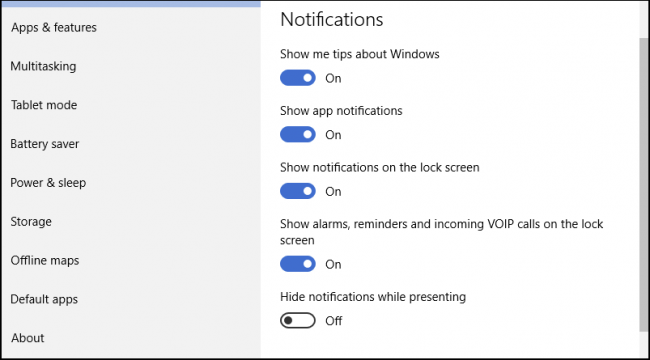
Também existem opções para desligar notificações de aplicativos específicos. Portanto, se você não deseja desabilitar as notificações de aplicativos no atacado, mas ainda não deseja vê-las de alguns, você pode desabilitá-las seletivamente.

As you can see, the Action Center is a welcome addition to the Windows operating system. Finally users can track events and won’t miss anything important.
Further, the ability to customize which actions are available at your fingertips adds a greater level of customization so if you use certain controls far more frequently than others, you’re not constantly having to dig into the settings to use them.
We’d like to hear from you now, what do you think of Windows 10’s new Action Center? Does it address Windows’ notification issues, or would you like to see it do more? Please leave your feedback in our discussion forum.


